데스크탑 컴퓨터를 광대역에 연결하는 방법

컴퓨터에서 [시작] 버튼을 클릭한 후 [제어판] 버튼을 클릭하세요.
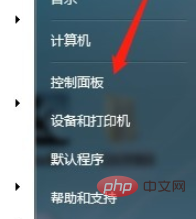
[제어판] 창이 나타나면 [네트워크 및 공유 센터]를 클릭하세요.

[ 네트워크 및 공유 센터] 인터페이스가 나타나면 아래 그림과 같이 오른쪽의 [새 연결 또는 네트워크 설정]을 클릭하세요
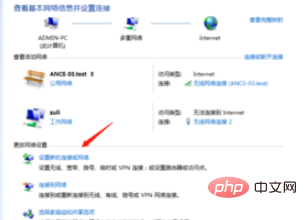
[연결 또는 네트워크 설정] 창이 나타나면, 첫 번째 항목 [인터넷에 연결]
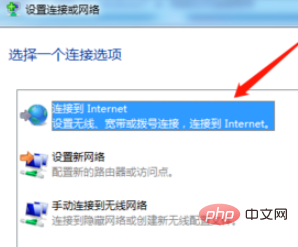
[다음]을 클릭하면 [인터넷에 연결] 창이 팝업됩니다. 이미 네트워크에 연결되어 있는 경우 두 번째 항목인 [아직 새로 설정하세요. 연결] 버튼을 클릭하고
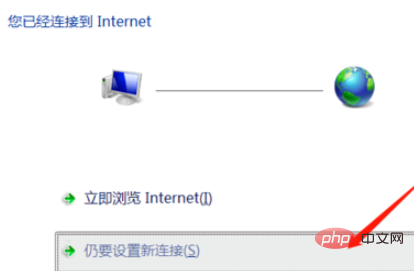
을 클릭하여 아래 그림과 같이 [광대역 PPPoE] 연결 방법을 선택합니다.
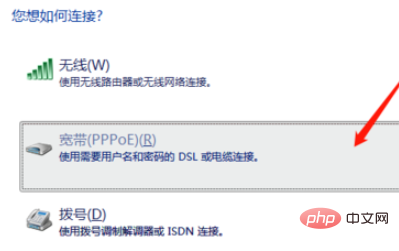
광대역 계정을 입력하면 광대역 계정 비밀번호를 설정하는 인터페이스가 나타납니다. 비밀번호를 입력한 후 [연결] 버튼을 클릭하면 광대역에 연결됩니다.
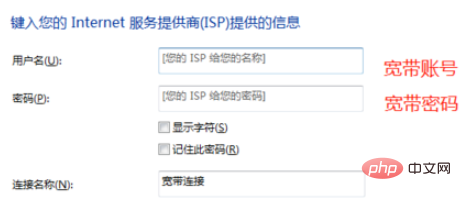
더 많은 관련 질문을 알고 싶다면 다음을 확인하세요. FAQ
위 내용은 데스크탑 컴퓨터를 광대역에 연결하는 방법의 상세 내용입니다. 자세한 내용은 PHP 중국어 웹사이트의 기타 관련 기사를 참조하세요!

핫 AI 도구

Undresser.AI Undress
사실적인 누드 사진을 만들기 위한 AI 기반 앱

AI Clothes Remover
사진에서 옷을 제거하는 온라인 AI 도구입니다.

Undress AI Tool
무료로 이미지를 벗다

Clothoff.io
AI 옷 제거제

AI Hentai Generator
AI Hentai를 무료로 생성하십시오.

인기 기사

뜨거운 도구

메모장++7.3.1
사용하기 쉬운 무료 코드 편집기

SublimeText3 중국어 버전
중국어 버전, 사용하기 매우 쉽습니다.

스튜디오 13.0.1 보내기
강력한 PHP 통합 개발 환경

드림위버 CS6
시각적 웹 개발 도구

SublimeText3 Mac 버전
신 수준의 코드 편집 소프트웨어(SublimeText3)

뜨거운 주제
 7569
7569
 15
15
 1386
1386
 52
52
 87
87
 11
11
 61
61
 19
19
 28
28
 107
107
 ASRock은 DESKMAX X600 ITX 호스트 출시: R5-7500F, 단일 2.5G 네트워크 포트, 가격은 2,648위안
Mar 23, 2024 pm 10:26 PM
ASRock은 DESKMAX X600 ITX 호스트 출시: R5-7500F, 단일 2.5G 네트워크 포트, 가격은 2,648위안
Mar 23, 2024 pm 10:26 PM
3월 22일 이 웹사이트의 소식에 따르면 ASRock은 최근 JD.com에서 R5-7500F 프로세서를 사용하는 DESKMAXX600ITX 호스트를 출시했습니다. 베어본 시스템은 2,648위안에 판매되며 CPU가 없는 버전도 있습니다. 1,598위안. 보고서에 따르면 이 ITX 호스트에는 옵션 6코어 12스레드 AMDR5-7500F 프로세서, 내장 500WATX 전원 공급 장치 및 표준 ASRock X600ITX 마더보드가 있으며 최대 4개의 DDR57200 RAM 및 4개의 하드 드라이브 설치를 지원합니다. (M.2+2 2.5인치 SATA 2개) 및 길이 200mm 이내의 독립 그래픽 카드. 또한 이 ITX 호스트에는 USB-C 인터페이스(버전 미지정) 1개, USB-A3.2 인터페이스 4개, USB-A2 4개가 있습니다.
 체지방 측정기 연결 방법
Mar 07, 2024 pm 04:50 PM
체지방 측정기 연결 방법
Mar 07, 2024 pm 04:50 PM
Keep 체지방 측정기 연결 방법 Keep에는 특별히 고안된 체지방 측정기가 있지만 대부분의 사용자는 Keep 체지방 측정기 연결 방법을 모릅니다. 다음은 Keep 체지방 측정기 연결 방법에 대한 그래픽 튜토리얼입니다. 편집자가 사용자에게 제공합니다. 관심 있는 사용자가 와서 살펴보세요! Keep 체지방 측정기 연결 방법 1. 먼저 Keep 소프트웨어를 열고 메인 페이지로 이동하여 오른쪽 하단에 있는 [내]를 클릭하여 [스마트 하드웨어]를 선택합니다. 2. 그런 다음 내 스마트 장치 페이지에서 중앙의 [기기 추가] 버튼을 클릭한 후 인터페이스를 추가하려는 기기를 선택하고 [스마트 체지방/체중 측정기]를 선택합니다. 4. 그런 다음 기기 모델 선택 페이지에서 [체지방 측정기 유지] 옵션을 클릭합니다. 5. 마지막으로 아래 표시된 인터페이스에서 마지막으로 하단에 [지금 추가]를 선택합니다.
 Windows 10에서 제한된 네트워크 연결을 해결하는 방법
Feb 19, 2024 pm 09:20 PM
Windows 10에서 제한된 네트워크 연결을 해결하는 방법
Feb 19, 2024 pm 09:20 PM
Win10의 제한된 네트워크 연결에 대한 솔루션 기술의 급속한 발전으로 인터넷은 사람들의 삶에 없어서는 안될 부분이 되었습니다. 그러나 때때로 Windows 10 운영 체제를 사용하는 컴퓨터에서 인터넷에 연결할 때 몇 가지 문제가 발생할 수 있으며 그 중 하나는 제한된 연결입니다. 이 경우 웹페이지 접속, 파일 다운로드, 네트워크 기능을 정상적으로 사용할 수 없습니다. 그렇다면 이 문제를 해결할 수 있는 방법은 없을까? 이 문서에서는 몇 가지 일반적인 솔루션을 소개합니다. 1. 먼저 네트워크 연결 설정을 확인하세요.
 연결이 비공개가 아닌 Edge를 해결하는 세 가지 방법
Mar 13, 2024 pm 01:30 PM
연결이 비공개가 아닌 Edge를 해결하는 세 가지 방법
Mar 13, 2024 pm 01:30 PM
Edge 브라우저를 사용하여 웹 페이지에 액세스할 때 연결이 전용 연결이 아니어서 웹 탐색이 실패한다는 메시지가 표시된 적이 있습니까? 어떻게 진행되고 있나요? 많은 친구들이 이 문제를 해결하는 방법을 모릅니다. 다음 세 가지 해결 방법을 살펴볼 수 있습니다. 방법 1(간단하고 투박함): 엣지 브라우저에서 설정에 들어가 보안 기능을 끄고, 웹사이트 권한에서 위치 접근권한을 차단하는 방법으로 웹사이트 접속이 불가능한 문제를 해결해 볼 수 있습니다. 이 접근법의 효과와 기간은 다양할 수 있으며 구체적인 효과를 확인할 수 없다는 점에 유의하는 것이 중요합니다. 브라우저를 다시 시작한 후 웹사이트를 방문하여 문제가 해결되었는지 확인할 수 있습니다. 방법 2: 키보드를 영어 입력으로 조정
 프린터 오류 코드 0x0000011b는 무엇을 의미합니까?
Feb 18, 2024 pm 10:02 PM
프린터 오류 코드 0x0000011b는 무엇을 의미합니까?
Feb 18, 2024 pm 10:02 PM
프린터에 연결할 때 0x0000011b는 무엇을 의미합니까? 사용자는 컴퓨터, 노트북 또는 기타 장치를 사용할 때 다양한 오류 코드를 자주 접하게 됩니다. 그 중 0x0000011b는 일반적인 프린터 연결 오류 코드입니다. 그렇다면 프린터 0x0000011b를 연결한다는 것은 무엇을 의미합니까? 먼저, 프린터 연결의 기본 원리를 이해해야 합니다. 컴퓨터에서 파일을 인쇄해야 하는 경우 일반적으로 둘 사이의 데이터 전송을 위해 프린터를 컴퓨터에 연결해야 합니다. 이 연결은 다음을 통해 이루어질 수 있습니다.
 공유 프린터를 프린터에 연결할 수 없습니다
Feb 22, 2024 pm 01:09 PM
공유 프린터를 프린터에 연결할 수 없습니다
Feb 22, 2024 pm 01:09 PM
디지털 시대의 발전과 함께 공유 프린터는 현대 사무 환경에서 없어서는 안 될 부분이 되었습니다. 그러나 때로는 공유 프린터를 프린터에 연결할 수 없는 문제가 발생할 수 있으며, 이는 작업 효율성에 영향을 미칠 뿐만 아니라 일련의 문제를 일으킬 수도 있습니다. 이 문서에서는 공유 프린터가 프린터에 연결할 수 없는 이유와 해결 방법을 살펴보는 것을 목표로 합니다. 공유 프린터가 프린터에 연결할 수 없는 데에는 여러 가지 이유가 있으며, 그 중 가장 일반적인 것은 네트워크 문제입니다. 공유 프린터와 프린터 간의 네트워크 연결이 불안정하거나 중단되는 경우 정상적인 작동이 불가능합니다.
 OnePlus 시계를 Bluetooth 헤드셋에 연결하는 방법_OnePlus 시계를 Bluetooth 헤드셋에 연결하는 방법
Mar 23, 2024 pm 01:16 PM
OnePlus 시계를 Bluetooth 헤드셋에 연결하는 방법_OnePlus 시계를 Bluetooth 헤드셋에 연결하는 방법
Mar 23, 2024 pm 01:16 PM
1. 이어폰을 이어폰 상자에 넣고 뚜껑을 열어둔 상태로 상자의 버튼을 길게 눌러 이어폰 페어링 상태로 들어갑니다. 2. 음악 감상 기능을 켜고 블루투스 헤드폰을 선택하거나, 시계 설정 기능에서 블루투스 헤드폰을 선택하세요. 3. 성공적으로 페어링하려면 시계에서 헤드셋을 선택하세요.
 게임 컨트롤러를 Gohan Arcade에 연결하는 단계
Mar 19, 2024 pm 03:55 PM
게임 컨트롤러를 Gohan Arcade에 연결하는 단계
Mar 19, 2024 pm 03:55 PM
블루투스 컨트롤러를 Gohan Arcade에 연결하는 방법은 무엇입니까? 손오공 게임센터는 많은 모바일 게임 플레이어들이 사용하는 게임 박스로, 다수의 인기 게임 리소스와 풍부한 게임 관련 기능을 담고 있습니다. 아래에서는 게임 컨트롤러 연결 방법을 소개하겠습니다. 1. 먼저 Gohan Game Center APP 홈페이지로 이동한 후 홈페이지 오른쪽 하단에 있는 "내" 옵션을 클릭합니다. 2. 내 페이지에서 [컨트롤러] 기능을 찾으면 위치가 그림에 표시됩니다. 3. 선택하여 켜십시오. 휴대폰의 Bluetooth 기능의 경우 컨트롤러의 전원이 켜져 있는지 확인하십시오. 4. 마지막으로 컨트롤러의 지침에 따라 일치하는 연결을 만드십시오. 접속에 성공하면 모바일 게임을 이용하여 다양한 게임을 체험할 수 있습니다.



